风云音频处理大师提取音频的方法
时间:2023-05-24 14:54:11作者:极光下载站人气:127
有的小伙伴喜欢看一些精彩有趣的电视剧或者电影,当剧情到精彩的时候一般都是会有主题曲呈现的,将剧情推置高潮,有的小伙伴喜欢一些电视剧的歌曲,就想要将其进行提取出来,那么我们可以通过在风云音频处理大师进行提取即可,只需要将我们喜欢的这个剧情添加到提取音频的窗口中,之后可以选择提取音频的范围,选择好之后就可以直接进行音频的提取了,提取的音频可以保存在自己本地中的任意一个文件夹中,下方是关于如何使用风云音频处理大师提取音频的具体操作方法,风云音频处理大师是一款十分实用的软件,因此如果你有需要的情况下可以了解一下该软件。
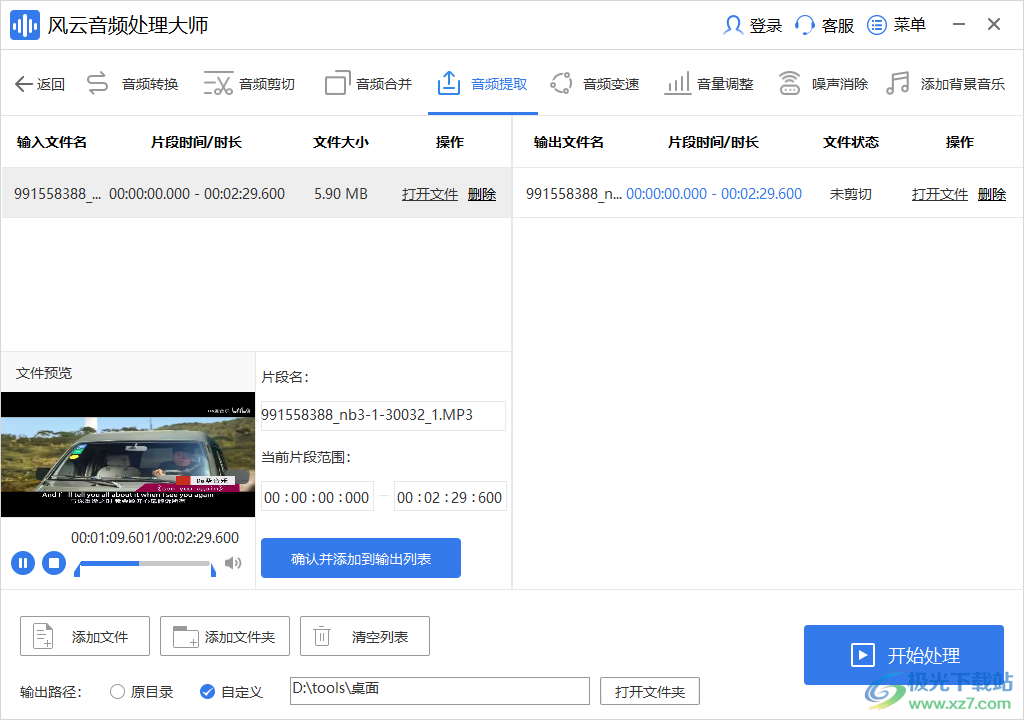
方法步骤
1.首先我们将风云音频处理大师点击打开,在打开的页面中你可以看到有八个板块功能选项,这里我们需要点击进入到【音频提取】的窗口中。
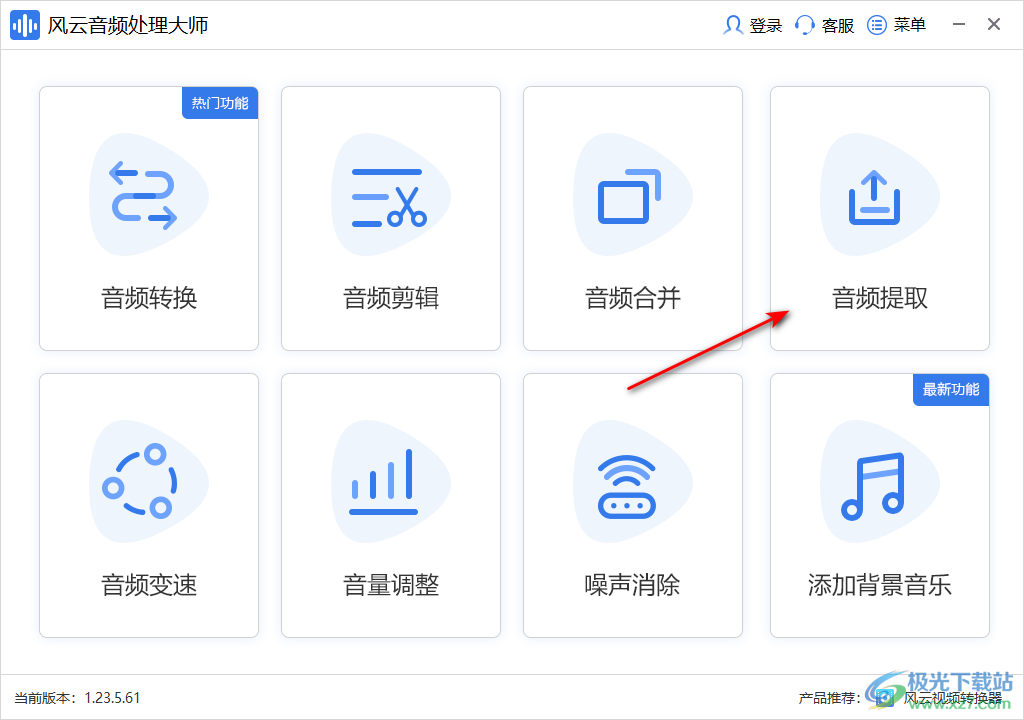
2.进入之后,在打开的窗口中直接将【添加文件】按钮进行点击即可。
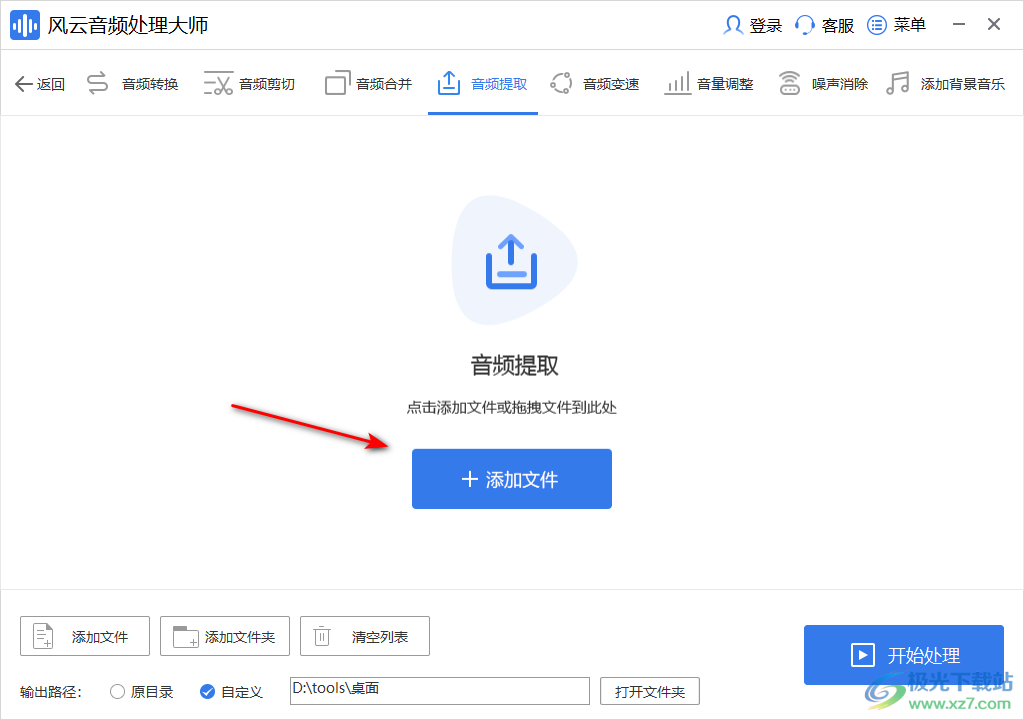
3.这时我们就会进入到电脑本地中,在打开的页面中将自己需要添加的视频文件找到,并且将其点击一下即可进行添加。
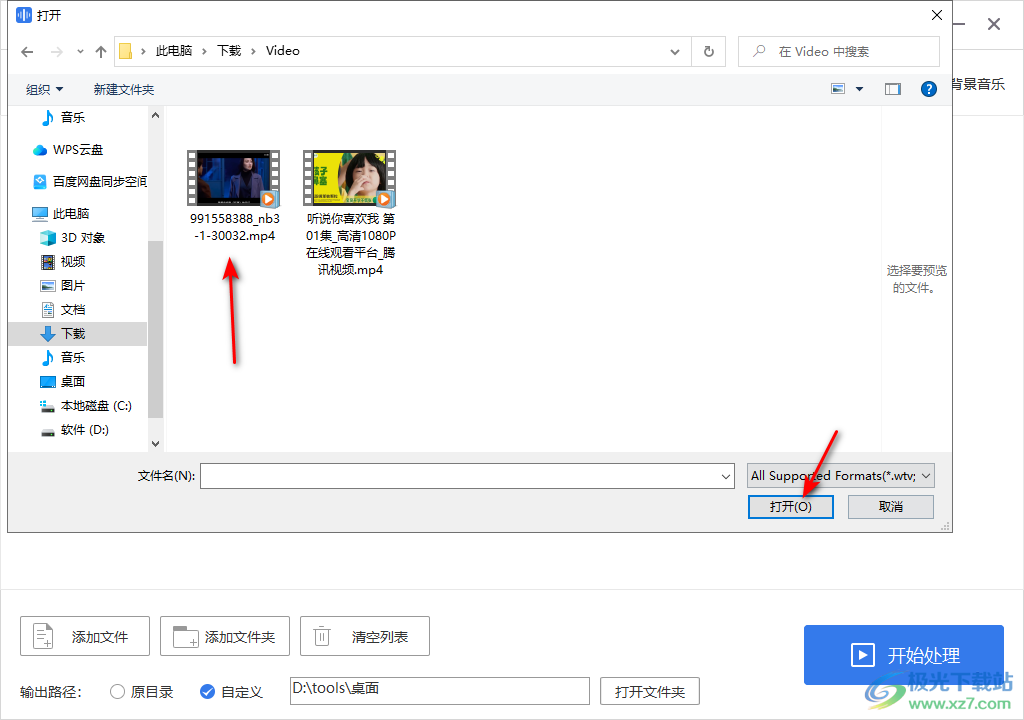
4.添加之后,我们需要按照自己的需求进行设置,你可以在左下角的位置用鼠标拉动蓝色的滑条进行选区开始时间和结束时间,选择自己需要提取音频的范围片段,之后点击【确认并添加到输出列表】按钮即可。
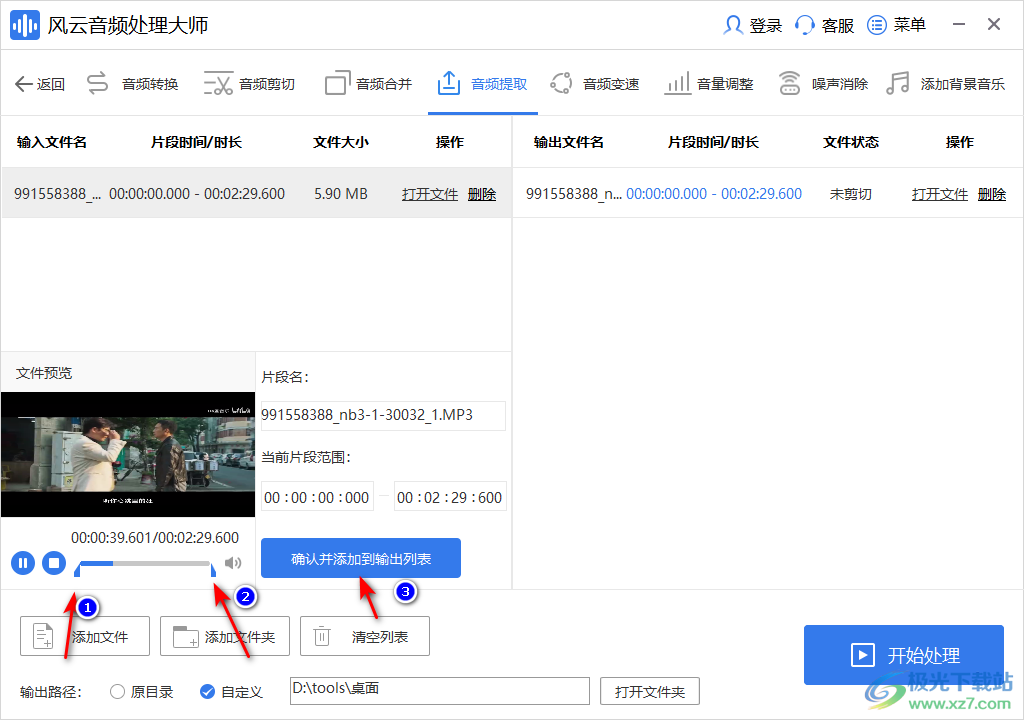
5.这时在右侧页面就显示出自己设置好的需要提取的那一部分的音频,如图所示。

6.我们可以将下方的【自定义】进行勾选,之后点击【打开文件夹】按钮选择自己需要的存放的文件路径即可,最后就可以点击开始处理按钮进行操作了。
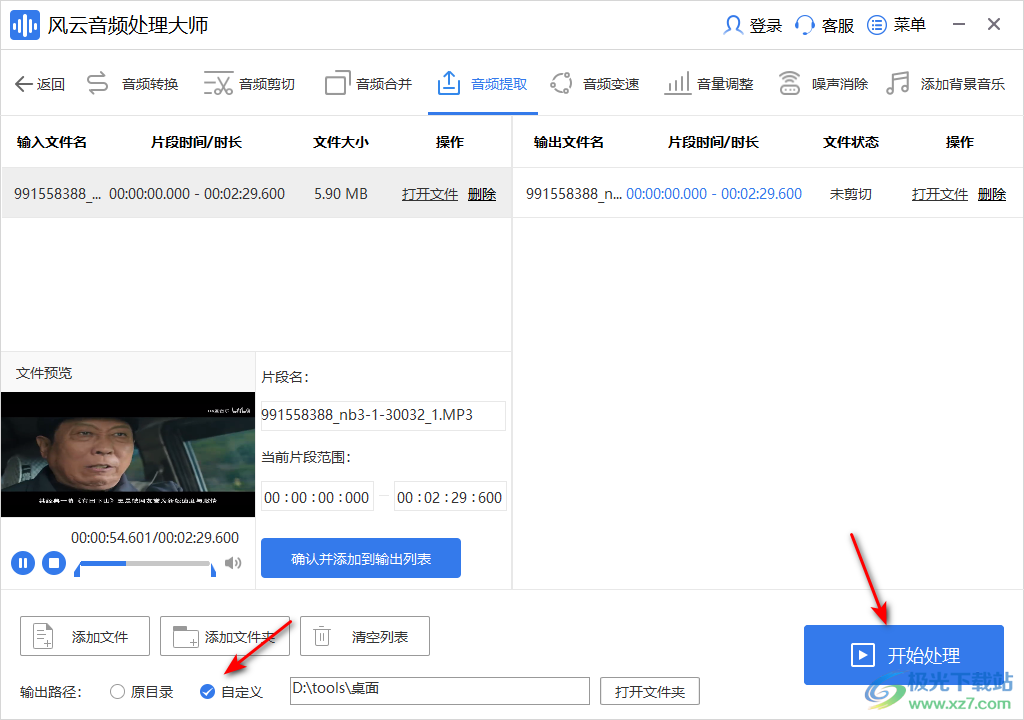
以上就是关于如何使用风云音频处理大师提取音频的具体操作方法,如果你遇到自己觉得非常好听的音乐的话,那么我们可以通过风云音频处理大师进行音频的提取操作,将MP4、wtv、ogv等格式的文件添加进来进行音频的提取操作,感兴趣的话可以操作试试。
相关下载
热门阅览
- 1百度网盘分享密码暴力破解方法,怎么破解百度网盘加密链接
- 2keyshot6破解安装步骤-keyshot6破解安装教程
- 3apktool手机版使用教程-apktool使用方法
- 4mac版steam怎么设置中文 steam mac版设置中文教程
- 5抖音推荐怎么设置页面?抖音推荐界面重新设置教程
- 6电脑怎么开启VT 如何开启VT的详细教程!
- 7掌上英雄联盟怎么注销账号?掌上英雄联盟怎么退出登录
- 8rar文件怎么打开?如何打开rar格式文件
- 9掌上wegame怎么查别人战绩?掌上wegame怎么看别人英雄联盟战绩
- 10qq邮箱格式怎么写?qq邮箱格式是什么样的以及注册英文邮箱的方法
- 11怎么安装会声会影x7?会声会影x7安装教程
- 12Word文档中轻松实现两行对齐?word文档两行文字怎么对齐?
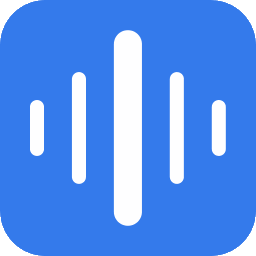
网友评论